-
抓包工具fiddler的基础知识
目录
简介
fiddler是位于客户端和服务端之间的http代理
1、作用
- 监控浏览器所有的http/https流量
- 查看、分析请求内容细节
- 伪造客户端请求和服务器请求
- 测试网站的性能
- 解密https的web会话
- 全局、局部断电功能
- 第三方插件
2、使用场景
-
接口调试、接口测试、线上环境调试、web性能分析
-
判断全后端bug、开发环境hosts配置、mock、弱网断网测试使用
3、http报文分析
3.1、请求报文
http请求报文由3部分组成:请求行、请求头、请求体
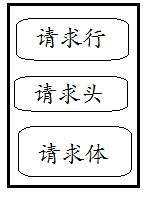
进一步分解,得到一幅更详细的结构图
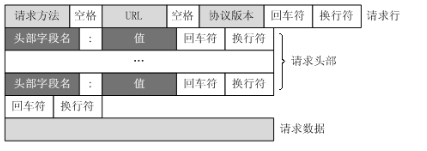
经fiddler实际抓包分析如下:
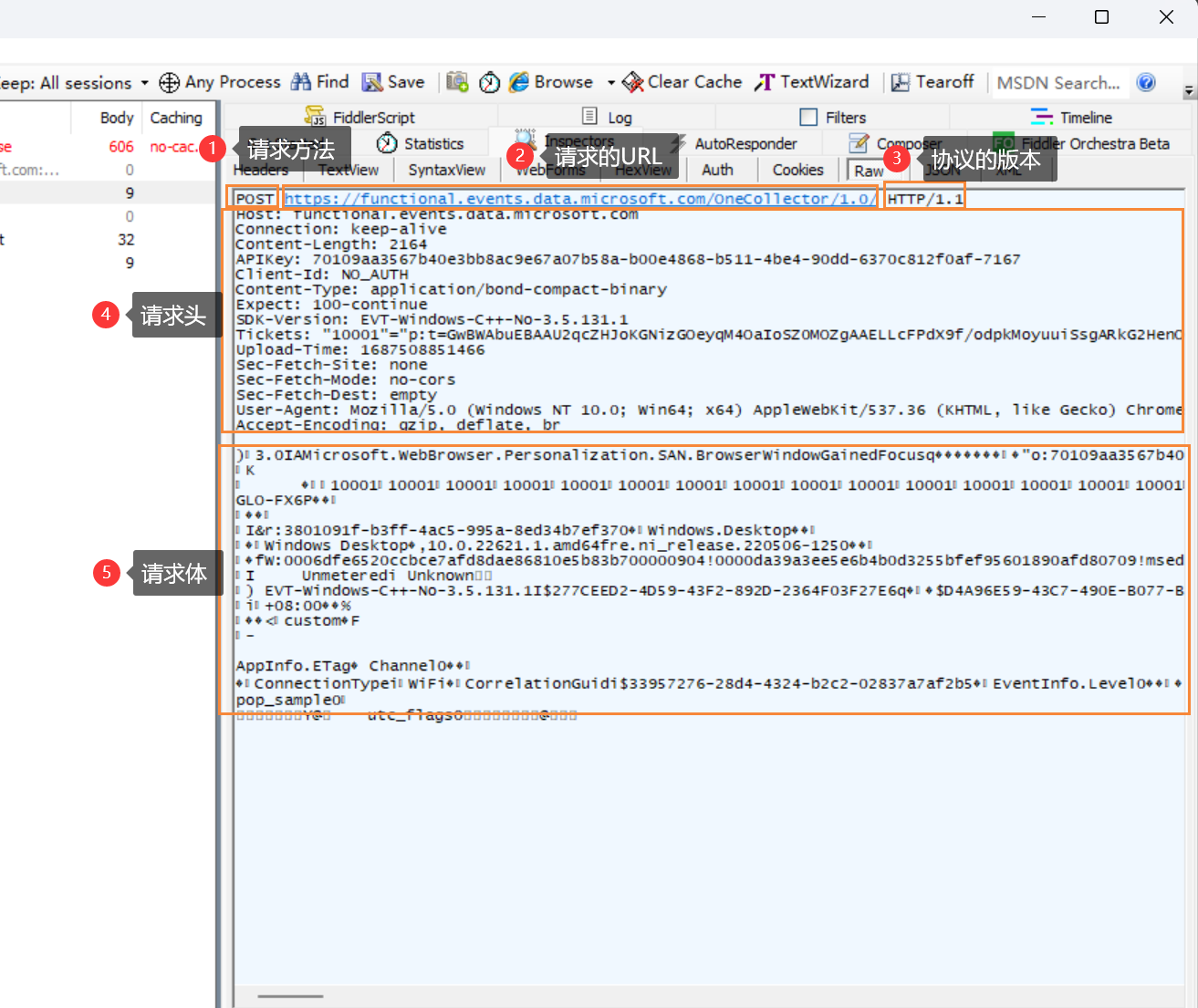
由于get请求的参数拼接到URL中,所有get请求的请求体中没有参数
3.2、响应报文
http请求的响应报文也由三部分组成:响应行、响应头、响应体

进一步分解,得到一幅更详细的结构图
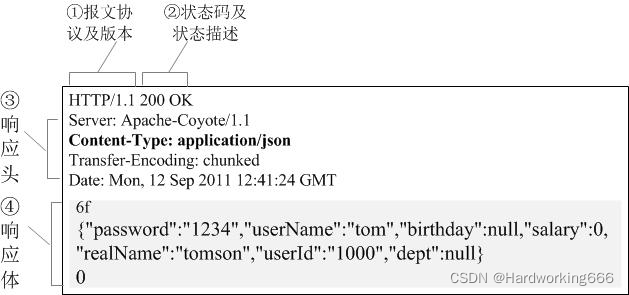
经fiddler实际抓包分析如下:

常见的状态码
状态码 状态消息 含义 200 Success 成功 301 Moved Permanently 永久跳转 302 Moved Temporarily 临时跳转 403 Forbidden(禁止) 请求被服务器拒绝了(权限不足) 404 Not Found(未找到) 未找到资源 500 Internel server error 服务器内部错误 502 Bad Gateway 服务器网关错误 504 Gateway Timeout 服务器网关超时 4、介绍fiddler界面功能
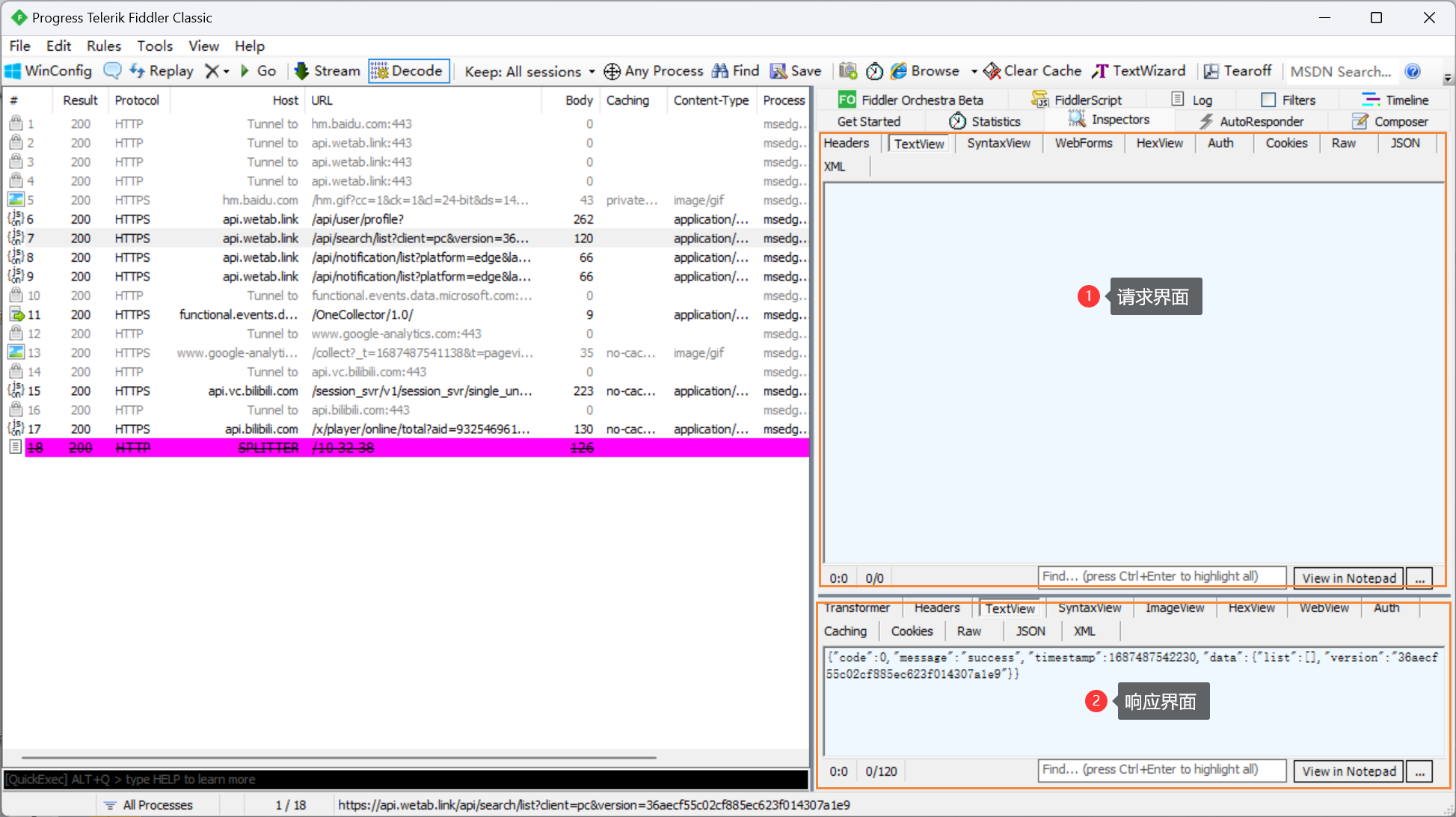
名称 作用 Headers 头 TextView 以文本形式查看 请求/响应 体 SyntaxView 以语法形式查看 请求/响应 体 WebForms 以表单形式查看 请求/响应 体 HexView 以十六进制形式查看 请求/响应 体 Auth 查看请求是否有授权信息 Raw Http协议包格式查看 请求/响应 体 Json 以json形式查看 请求/响应 体 XML 以xml形式查看 请求/响应 体 ImageView 以图片形式查看响应体 WebView 以网页形式查看响应体(预览) 4.1、AutoResponder(自动响应器)
4.1.1、作用
AutoResponder可用于拦截某一请求,进行如下操作(即mock操作):
- 重定向到本地的资源
- 使用fiddler的内置响应
- 自定义响应
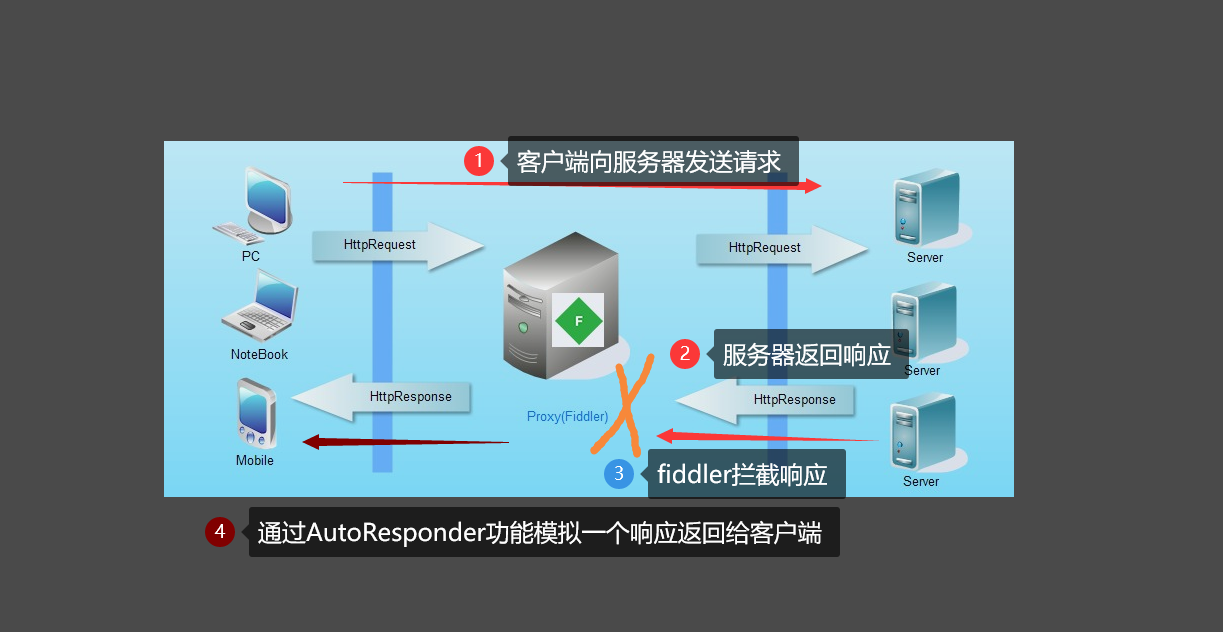
4.2.2、操作
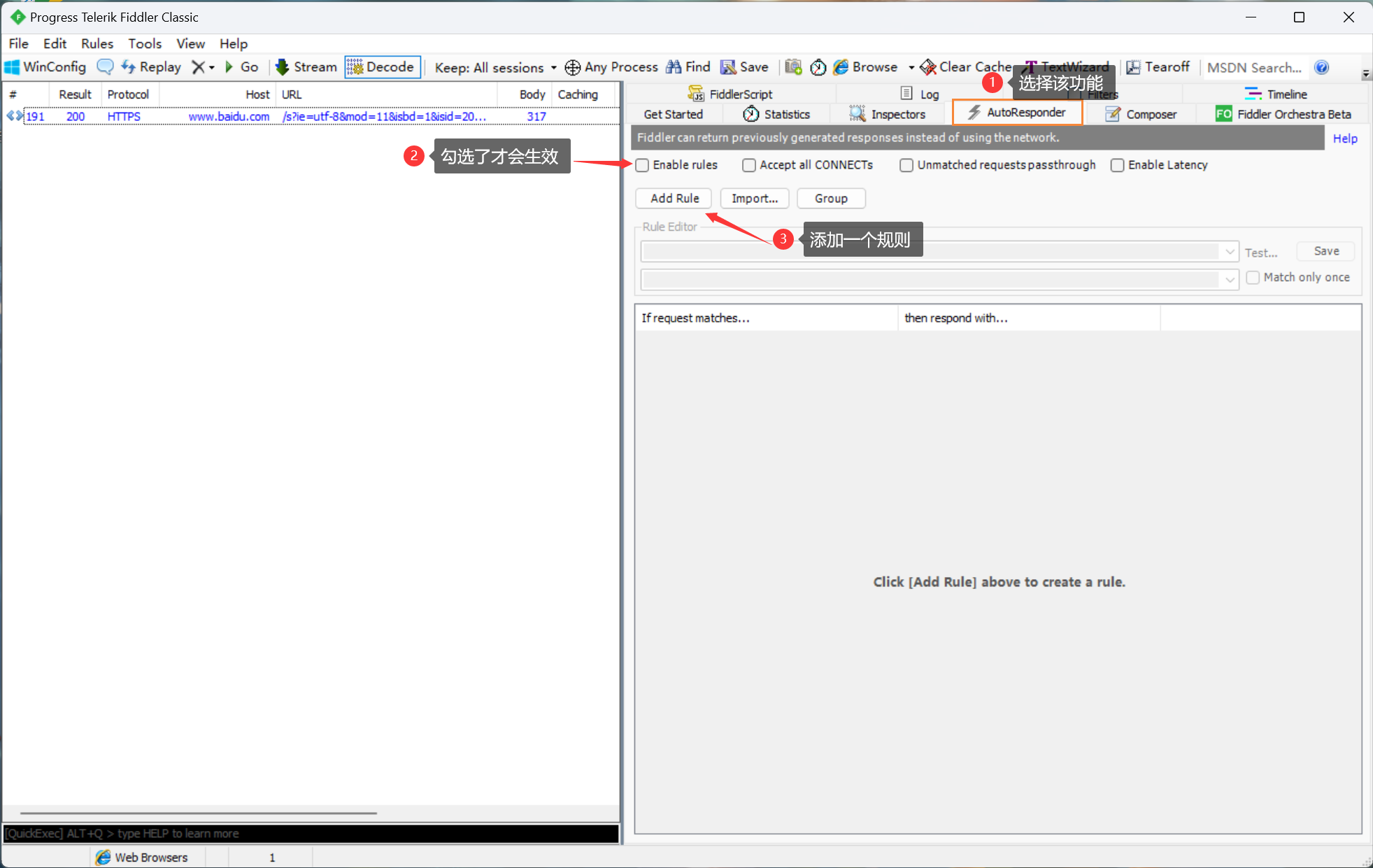
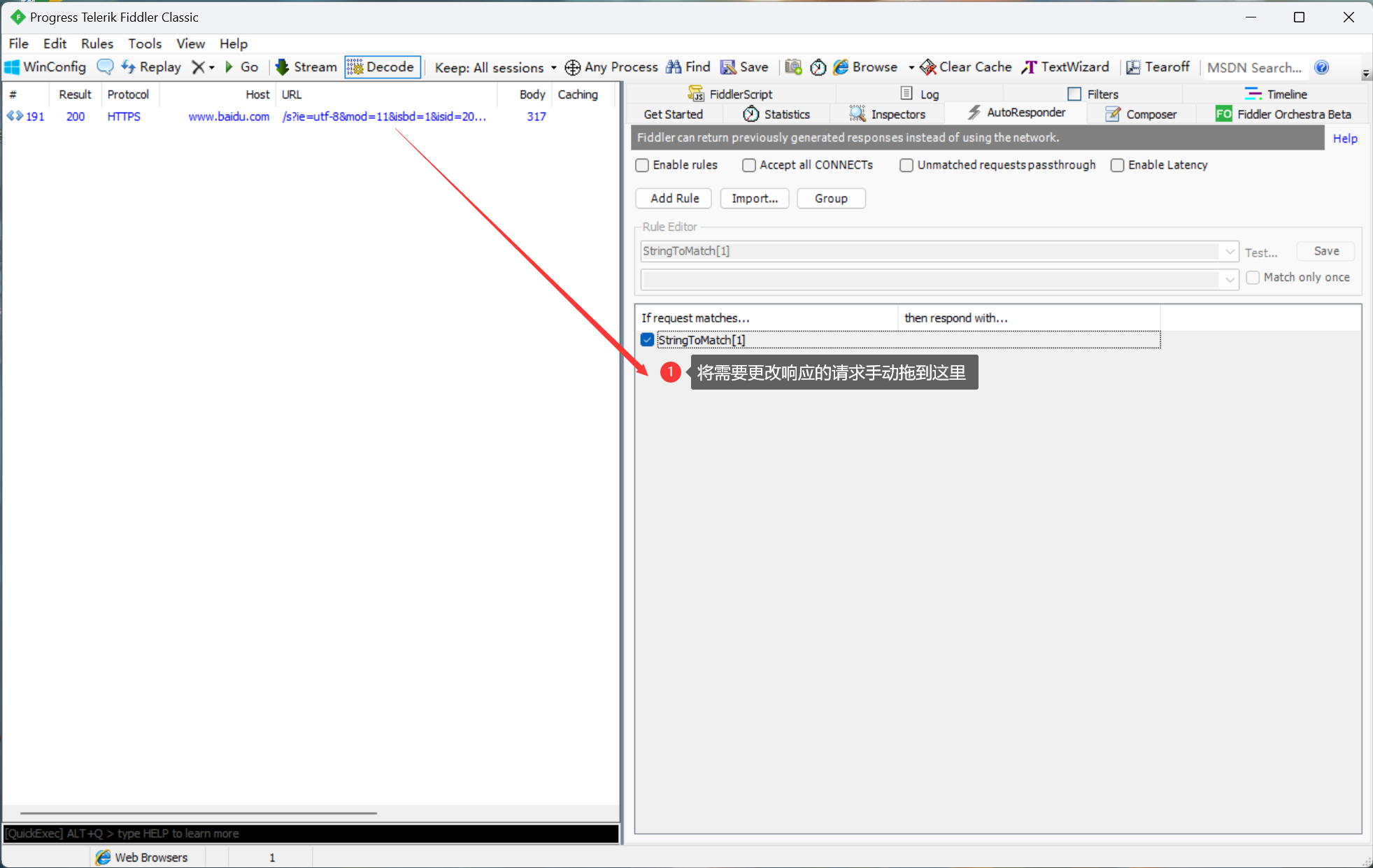
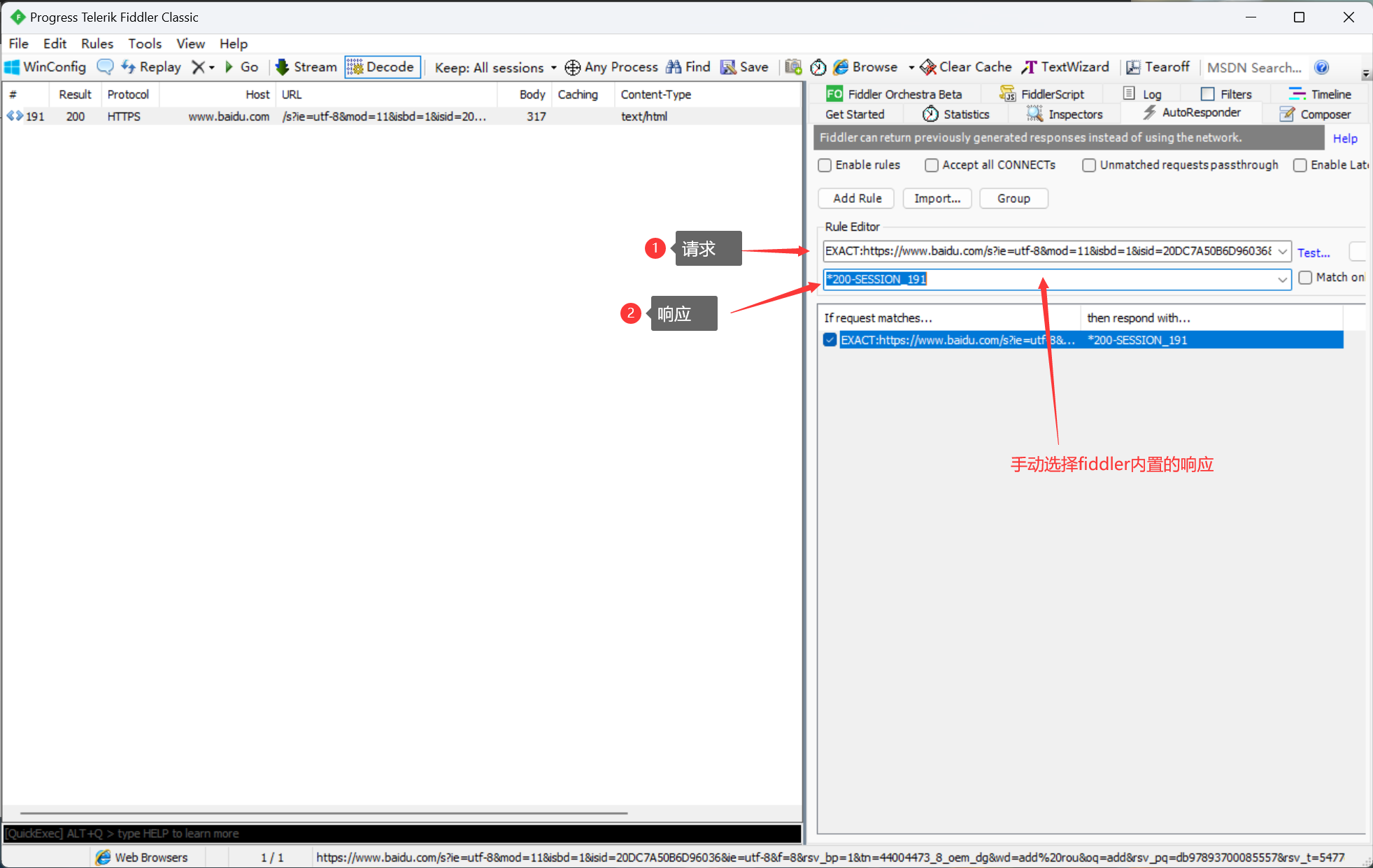
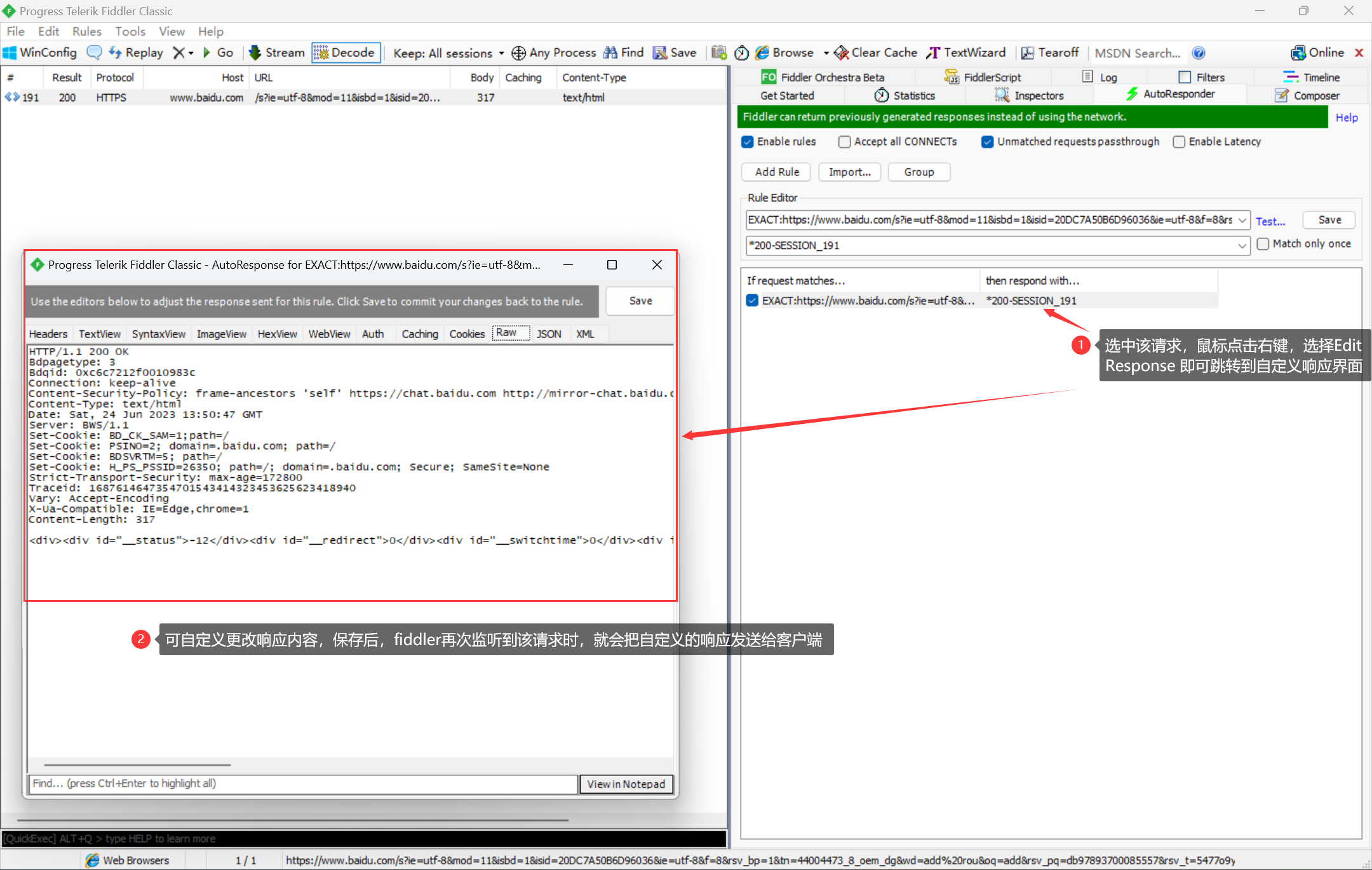
4.2、Composer(设计请求)
4.1.1、作用
该功能的作用是自己写一个请求(包括请求行、请求头、请求体),发送给服务器
4.1.2、操作
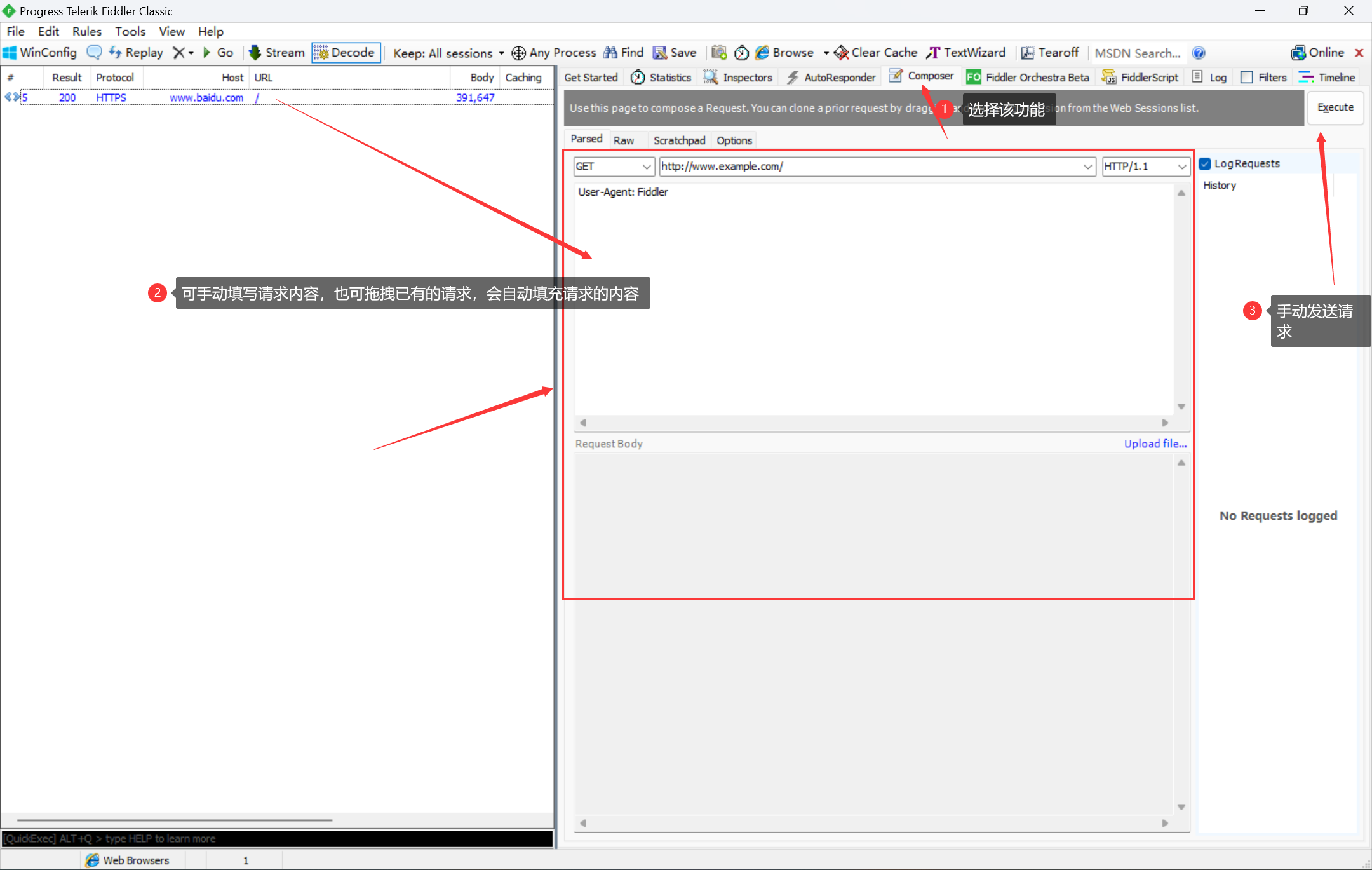
4.3、断点
4.3.1、全局断点
该断点会影响所有的请求或响应,测试时不易使用,用的不多
4.3.2、局部断点
该断点可以影响特定的请求,方便调试
操作(使用命令)
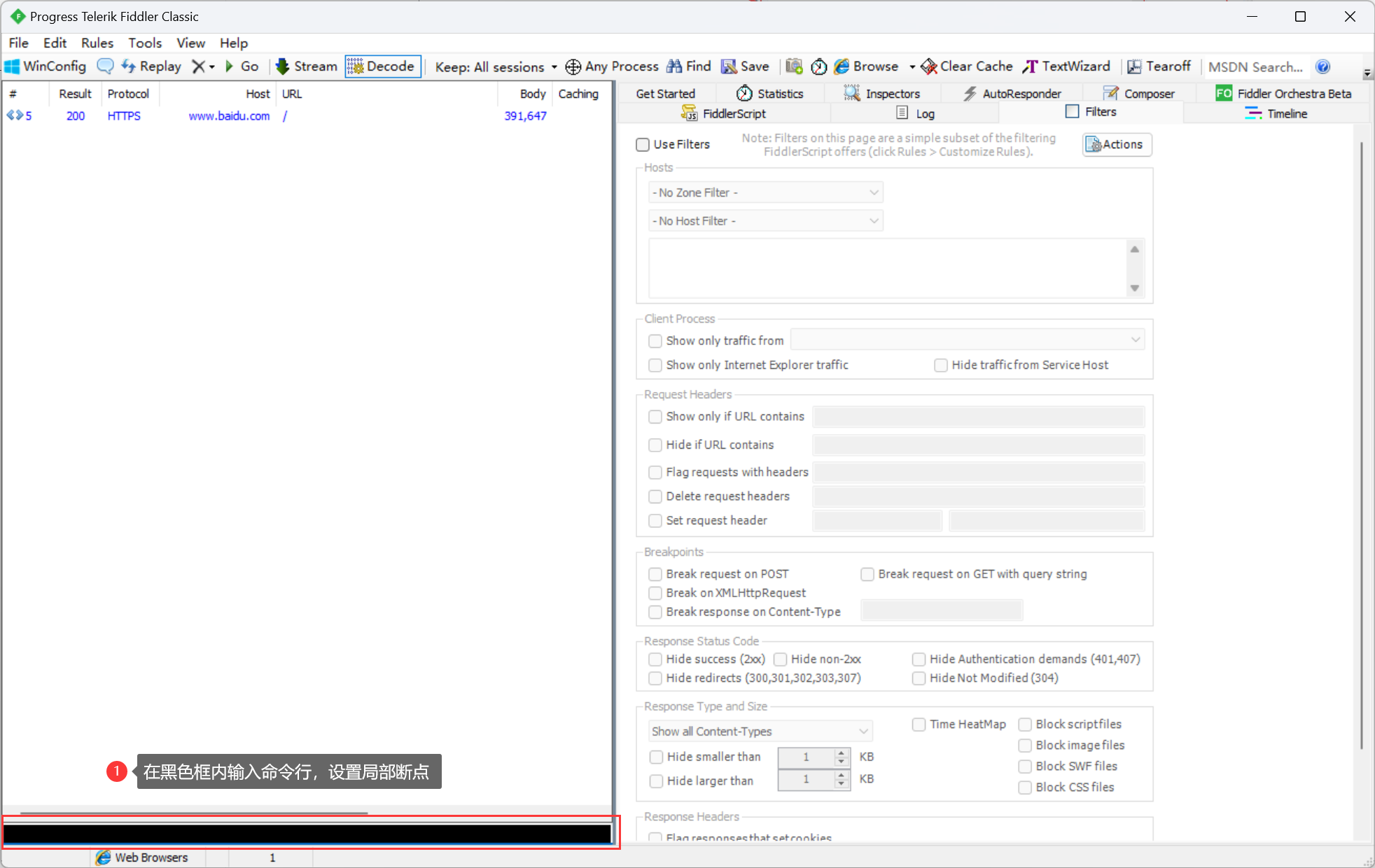
- 请求前断点
- bpu login -- 请求的url中有login的会打断点
- bpu -- 取消断点
- 响应后断点
- bpafter login -- 请求的url中有login的会打断点
- bpafter -- 取消断点
4.4、弱网测试
即模拟网络环境差进行测试
操作
配置之后,点击Rules→performance→Simulate Modem Speeds启动即可
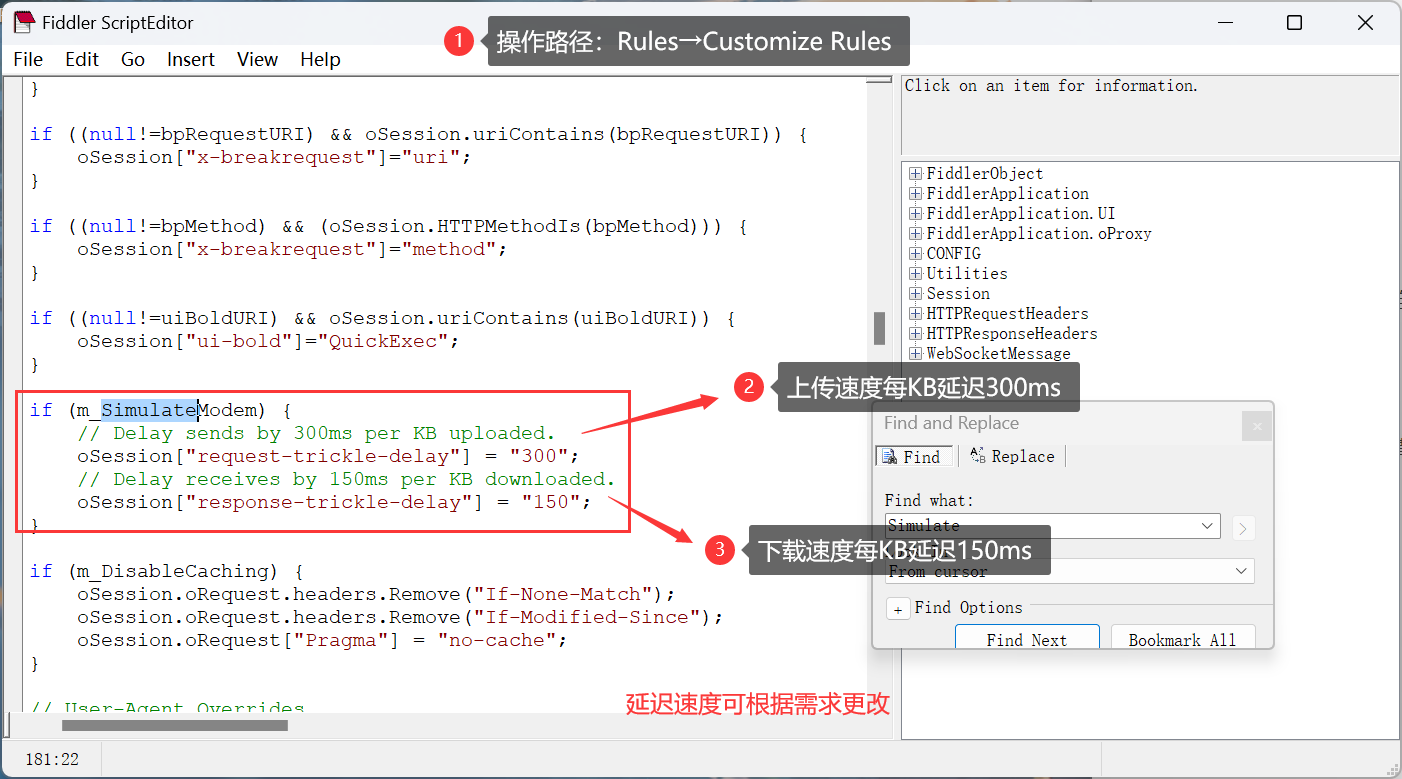
5、app抓包
第一步:手机和电脑需要在同一局域网下 方法一:手机和电脑连接同一个wifi
方法二:电脑通过网线连接到无线路由,手机连接这个无线路由的wifi
方式三:电脑使用无线网卡,开热点,手机连这个热点
第二步:配置移动端设置手动代理
移动端的主机名 填写连接的电脑的IP(可使用fiddler的Online功能查看) 移动端的端口号 填写fiddler监听的端口号 第三步:勾选Allow remote computers to connect
第四步:使用移动端的浏览器,进入http://电脑IP:fiddler监听的端口下载证书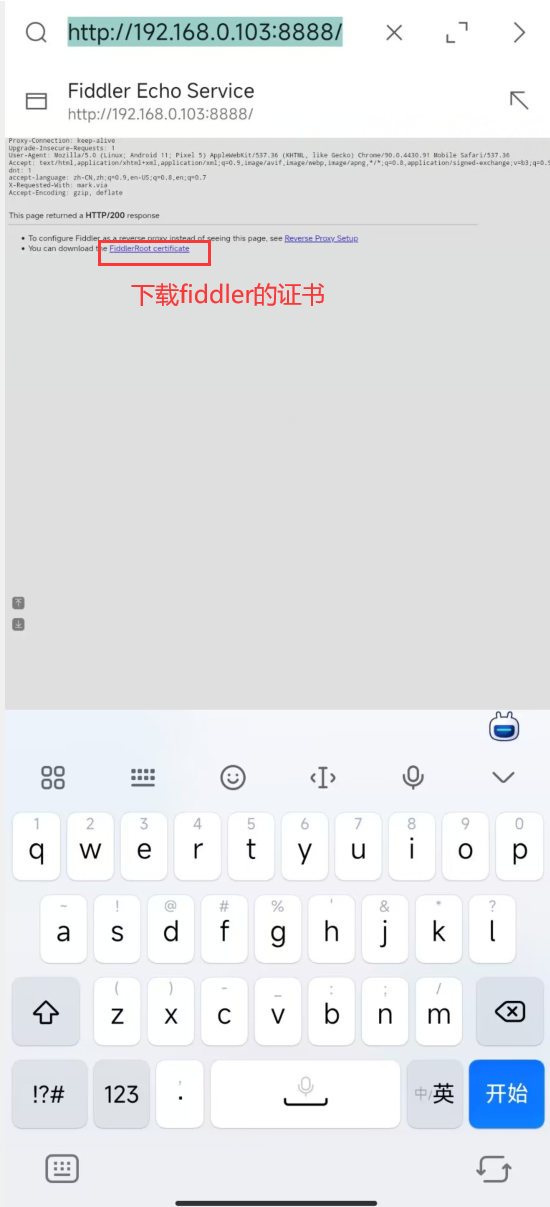
第五步:安装证书(以个人手机为例:红米 note30至尊版,路径:设置→安全→更多安全设置→加密与凭据→安装证书→证书:找到下载的证书)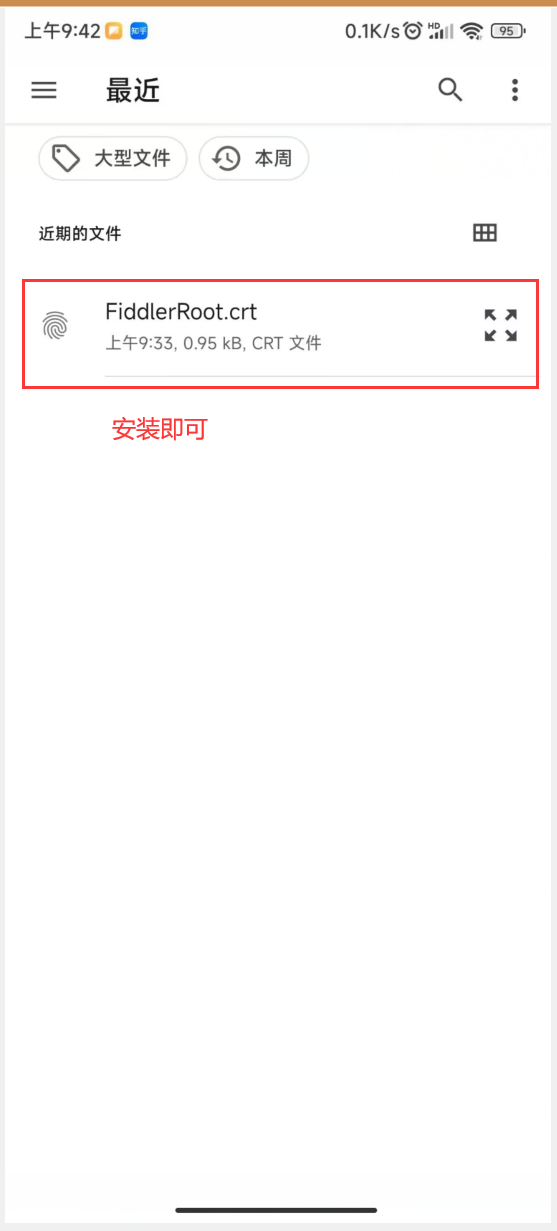
以下是我收集到的比较好的学习教程资源,虽然不是什么很值钱的东西,如果你刚好需要,可以评论区,留言【777】直接拿走就好了
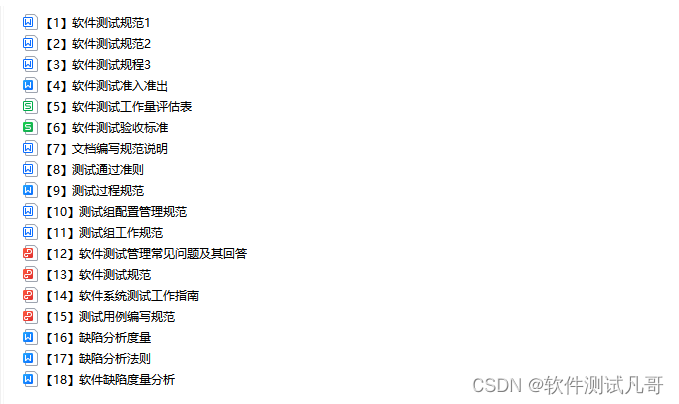
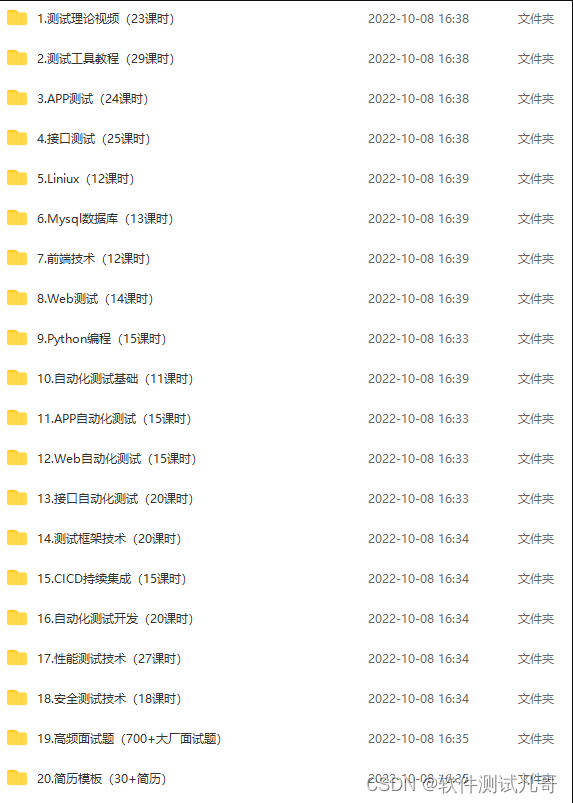
各位想获取资料的朋友请点赞 + 评论 + 收藏,三连!
三连之后我会在评论区挨个私信发给你们~
-
相关阅读:
攻防世界题目练习——Crypto密码新手+引导模式(二)(持续更新)
RCNA 锐捷培训
Clickhouse Join
SpringBoot SpringBoot 原理篇 1 自动配置 1.18 自动配置原理
【JVM深层系列】「云原生时代的Java虚拟机」针对于GraalVM的技术知识脉络的重塑和探究
c++常见问题 2
TouchGFX之字体缓存
java多线程为什么每个线程都有一个单独的栈 ?
java - 集合
eventfd
- 原文地址:https://blog.csdn.net/m0_70618214/article/details/132737687